O Mein Menü/ m Letzte Einstellungen
Um [ ] anzuzeigen, wählen Sie die Registerkarte O in den Kameramenüs. 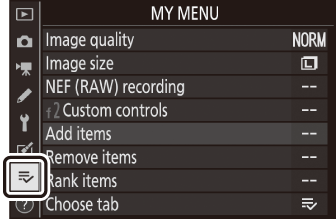
- O Mein Menü: Erstellen eines benutzerdefinierten Menüs
- m Zuletzt verwendete Einstellungen: Zugriff auf zuletzt verwendete Einstellungen
O Mein Menü: Erstellen eines benutzerdefinierten Menüs
„Mein Menü“ kann zum Erstellen und Bearbeiten einer benutzerdefinierten Liste mit bis zu 20 Elementen aus den Menüs „Wiedergabe“, „Fotoaufnahme“, „Filmaufnahme“, „Eigene Einstellungen“, „Setup“ und „Retusche“ verwendet werden. Optionen können wie unten beschrieben hinzugefügt, gelöscht und neu angeordnet werden.
Elemente zu „Mein Menü“ hinzufügen
-
Wählen Sie [ ] in [ ].
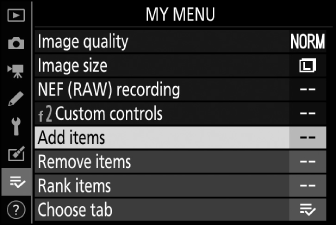
Markieren Sie [ ] und drücken Sie 2 .
-
Wählen Sie ein Menü aus.
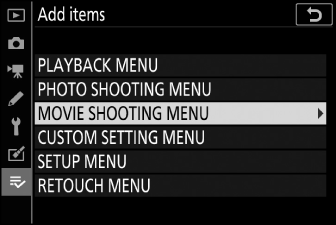
Markieren Sie den Namen des Menüs mit dem hinzuzufügenden Element und drücken Sie 2 .
-
Wählen Sie einen Artikel aus.
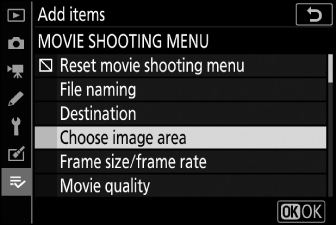
Markieren Sie den gewünschten Menüpunkt und drücken J .
-
Positionieren Sie das neue Element.
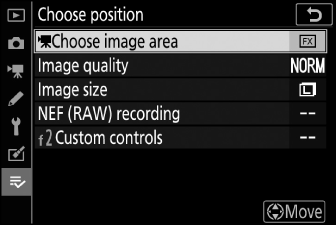
Drücken Sie 1 oder 3 , um das neue Element zu positionieren, und drücken Sie J , um es zu Mein Menü hinzuzufügen.
-
Fügen Sie weitere Artikel hinzu.
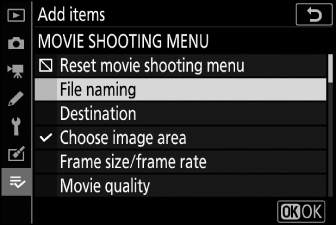
-
Die derzeit in My Menu angezeigten Elemente sind mit einem Häkchen ( L ) gekennzeichnet.
-
Elemente, die mit einem V -Symbol gekennzeichnet sind, können nicht ausgewählt werden.
-
Wiederholen Sie die Schritte 1–4, um weitere Elemente auszuwählen.
-
Elemente aus „Mein Menü“ entfernen
-
Wählen Sie [ ] in [ ].
Markieren Sie [ ] und drücken Sie die 2 .
-
Gegenstände auswählen.
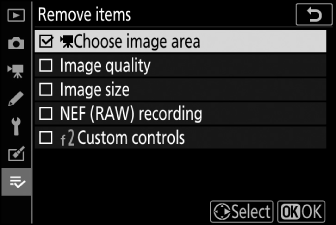
-
Markieren Sie Elemente und drücken Sie 2 , um sie auszuwählen ( M ) oder abzuwählen.
-
Fahren Sie fort, bis alle Elemente, die Sie entfernen möchten, ausgewählt sind ( L ).
-
-
Entfernen Sie die ausgewählten Elemente.
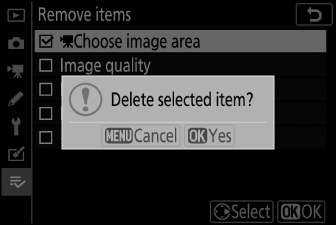
Drücken J ; ein Bestätigungsdialog wird angezeigt. Drücken J erneut, um die ausgewählten Elemente zu entfernen.
Elemente können auch entfernt werden, indem Sie sie in [ ] markieren und die O -Taste drücken; ein Bestätigungsdialog wird angezeigt. Drücken O erneut, um das ausgewählte Element zu entfernen.
Artikel in „Mein Menü“ neu anordnen
-
Wählen Sie in [ ] die Option [ einstufen ].
Markieren Sie [ ] und drücken Sie 2 .
-
Wählen Sie einen Artikel aus.
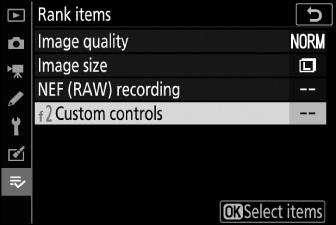
Markieren Sie das Element, das Sie verschieben möchten, und drücken Sie J .
-
Positionieren Sie den Artikel.
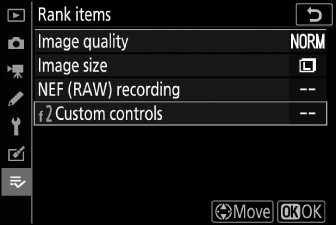
-
Drücken Sie 1 oder 3 , um das Element in „Mein Menü“ nach oben oder unten zu verschieben, und drücken Sie J .
-
Wiederholen Sie die Schritte 2–3, um weitere Elemente neu zu positionieren.
-
-
Zurück zu [ ].
Drücken Sie die G -Taste, um zu [ ] zurückzukehren.
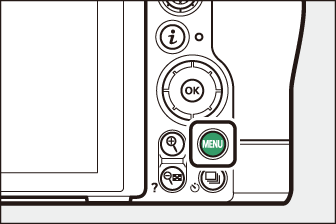
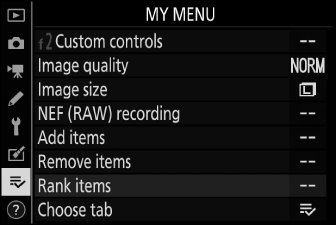
Anzeigen von [ ]
-
Wählen Sie [ ] in [ ].
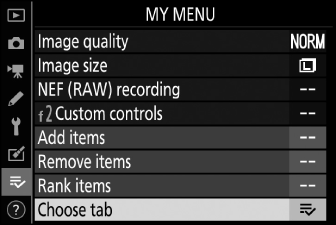
Markieren Sie [ ] und drücken Sie die 2 .
-
Wählen Sie [ ].
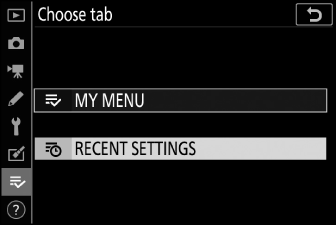
-
Markieren Sie [ ] im Menü [ ] und drücken Sie J .
-
Der Name des Menüs ändert sich von [ ] zu [ ].
-
m Zuletzt verwendete Einstellungen: Zugriff auf kürzlich verwendete Einstellungen
Wie Elemente zu [ ] hinzugefügt werden
Menüelemente werden bei ihrer Verwendung oben im Menü [ ] hinzugefügt. Die zwanzig zuletzt verwendeten Einstellungen werden aufgelistet. 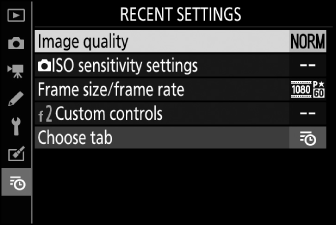
Um ein Element aus dem Menü [ ] zu entfernen, markieren Sie es und drücken Sie die O -Taste; ein Bestätigungsdialog wird angezeigt. Drücken Sie die O -Taste erneut, um das ausgewählte Element zu entfernen.
Durch Auswahl von [ ] im Menü [ ] werden die Elemente angezeigt, die in Schritt 2 von „Anzeigen von [ ]“ ( Anzeigen von [ ] ) gezeigt werden. Markieren Sie [ ] und drücken Sie J , um Mein Menü anzuzeigen.

